 ブログ個人
ブログ個人
月川拓海の世界 2018/6
| <<前へ |
昔の日本の遊郭をテーマにした動画をつくってみました
投稿日時:2018/06/28(木) 22:06
iCloneのBase Femaleを加工して、テクスチャもZBrushのSpotlight機能を使って描き変えようと計画して10日余り試行錯誤しましたが、挫折しました。
iCloneのBase Femaleの顔のテクスチャは非常に特異的で、現段階の月川の実力ではZBrushのSpotlight機能で描いたテクスチャはUVマッピングできないことが分かりました。DAZキャラクターならできますが、UVマップの展開図を加工した方が綺麗に描けそうだと感じました。
どちらにしても商品にできるレベルには、まだまだ到達できそうにありません。
時間がかかる割に思い通りのものができないのでストレスを感じます。
それで、気分転換で、昔の日本のある遊郭を訪れた侍の体験をiClone 7で動画にして、ストレス解消をしてみました。
使わせていただいたアイテム
1. Mei Lin 6 Geisha Bundle
2. Immortal Ronin
3. Kimotana
4. Japanese Corridor and Bedrooms Environment
5. Tsurekomi
6. サウンド 甘茶の音楽工房さんの「ヴァンパイアの目覚め」
7. 編集と出力 CyberLink PowerDirector 16 Ultra

iCloneのBase Femaleの顔のテクスチャは非常に特異的で、現段階の月川の実力ではZBrushのSpotlight機能で描いたテクスチャはUVマッピングできないことが分かりました。DAZキャラクターならできますが、UVマップの展開図を加工した方が綺麗に描けそうだと感じました。
どちらにしても商品にできるレベルには、まだまだ到達できそうにありません。
時間がかかる割に思い通りのものができないのでストレスを感じます。
それで、気分転換で、昔の日本のある遊郭を訪れた侍の体験をiClone 7で動画にして、ストレス解消をしてみました。
使わせていただいたアイテム
1. Mei Lin 6 Geisha Bundle
2. Immortal Ronin
3. Kimotana
4. Japanese Corridor and Bedrooms Environment
5. Tsurekomi
6. サウンド 甘茶の音楽工房さんの「ヴァンパイアの目覚め」
7. 編集と出力 CyberLink PowerDirector 16 Ultra
「I Love Travel 2018」ビデオコンテストが開催されています!
投稿日時:2018/06/16(土) 21:18
サイバーリンク開催の、旅をテーマにしたビデオコンテスト「I Love Travel 2018」が始まりました!
ビデオの投稿と投票: 2018年9月5日迄
審査期間: 2018年9月10日~2018年9月25日
結果発表: 2018年9月28日
サイバーリンクの動画編集ソフトを使い、サイトで配布されているオープニングビデオを挿入した1分から6分までの長さのYouTubeもしくは Vimeoにアップロードされた動画作品が審査の対象です。
参加規則
賞品
優勝賞品はノートパソコンやドローン、サイバーリンクの動画編集ソフトのセットなど、とても豪華です。作品賞として、最優秀賞や優秀賞賞、特別賞、佳作10本の他、人気投票賞部門、ラッキー投票賞もあります。
さらに、日本人ユーザー向けの特別賞としてノートパソコンやペイントソフト、ビデオカメラなど、魅力的な賞品がたくさん用意されています。
編集のヒントや過去の受賞者の作品などもチェックできます。パソコンの前に座っていながら、世界中の美しい風景と人々を見ることができる非常に楽しいコンテストです。今年も参加しようと思っています。
現在投稿されている作品はこちらです。
製品を持っていない人も、無料体験版の PowerDirectorやActionDirector、モバイル版の PowerDirector を利用して参加できます。


ビデオの投稿と投票: 2018年9月5日迄
審査期間: 2018年9月10日~2018年9月25日
結果発表: 2018年9月28日
サイバーリンクの動画編集ソフトを使い、サイトで配布されているオープニングビデオを挿入した1分から6分までの長さのYouTubeもしくは Vimeoにアップロードされた動画作品が審査の対象です。
参加規則
賞品
優勝賞品はノートパソコンやドローン、サイバーリンクの動画編集ソフトのセットなど、とても豪華です。作品賞として、最優秀賞や優秀賞賞、特別賞、佳作10本の他、人気投票賞部門、ラッキー投票賞もあります。
さらに、日本人ユーザー向けの特別賞としてノートパソコンやペイントソフト、ビデオカメラなど、魅力的な賞品がたくさん用意されています。
編集のヒントや過去の受賞者の作品などもチェックできます。パソコンの前に座っていながら、世界中の美しい風景と人々を見ることができる非常に楽しいコンテストです。今年も参加しようと思っています。
現在投稿されている作品はこちらです。
製品を持っていない人も、無料体験版の PowerDirectorやActionDirector、モバイル版の PowerDirector を利用して参加できます。

ZBrushのスポットライト(SpotLight)を使ってテクスチャを変更し出力するまで
投稿日時:2018/06/12(火) 22:33
ZBrushのスポットライトは、ZBrush上でテクスチャを編集できるツールです。
三次さんの新マトリョーシカ(3Zi_MatryoshkaDoll)を使わせていただいて、ZBrushのスポットライトでテクスチャを変更し、出力するまでの手順をメモしてみました。新マトリョーシカは、UV設定がすでにされているアイテムです。下図の左。
変更用のテクスチャは、CLIP STUDIOで2048x1024ピクセルの大きさにして自作しました。下図の右。

手順
1. 右上方のツールのインポートをクリックしてobj形式の新マトリョーシカを読み込む
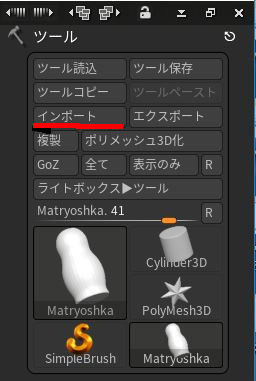
2. 上方のEditをクリック
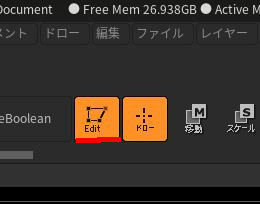
3. 上方のマテリアルからSkinShade4を選ぶ
(マテリアルを白くして、これから読み込むテクスチャの色を綺麗に反映させるため)
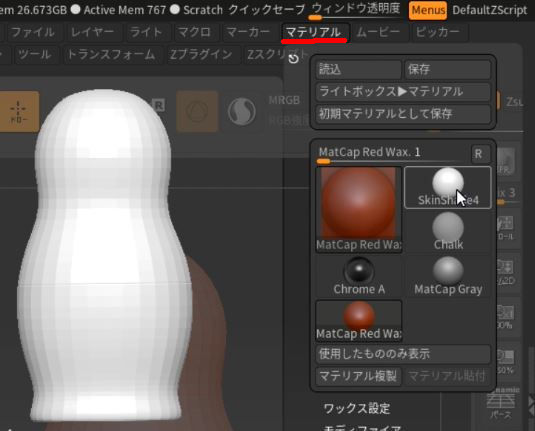
4. 右のツールのサブツールで新マトリョーシカを選んで、ジオメトリのディバイドでSubDiv5 位にする
(ポリゴン数が少ないとテクスチャの解像度が低くなるので、ポリゴン数を増やしておくため)
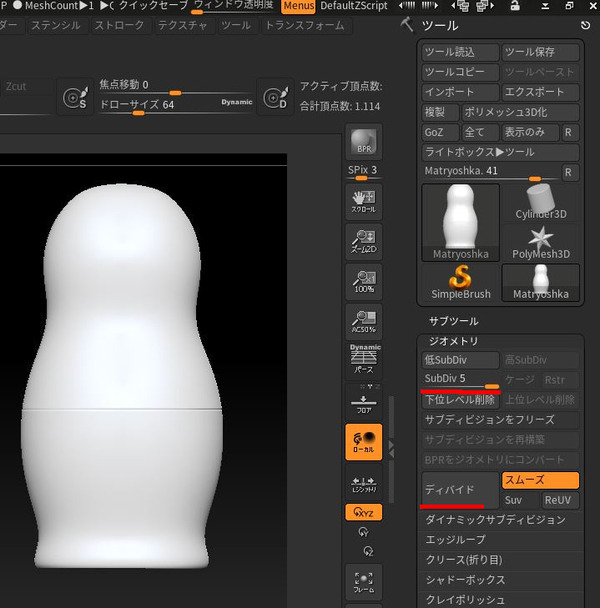
5. 上方のテクスチャのインポートから新マトリョーシカのテクスチャを読み込み、V(上下)反転しておく
(オリジナルテクスチャが貼られている位置を確認するための作業の初め)
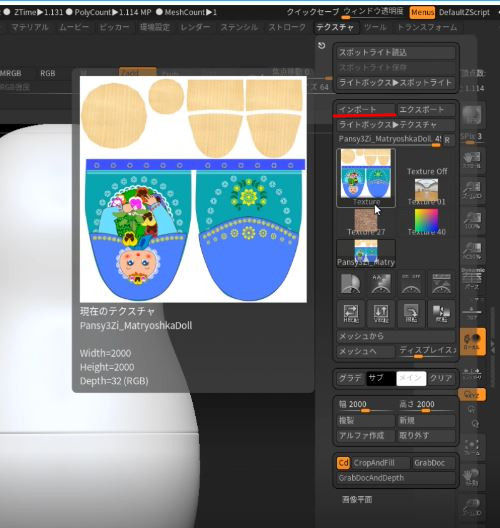
6. 右のツールのテクスチャマップの四角の空のサムネイルをクリックし、出てきたQuick Pickの中から新マトリョーシカのテクスチャを読み込む
(オリジナルテクスチャが貼られている位置を目で確認するため)
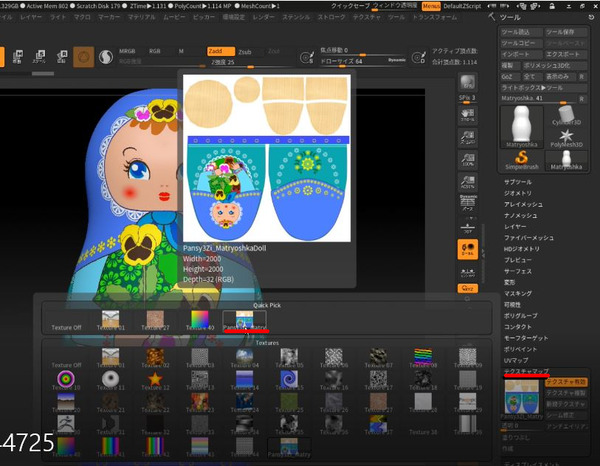
7. テクスチャマップの四角の空のサムネイルをクリックし、Texture Offにしておく
(新たなテクスチャをつくって貼り付けるための準備)
8. スポットライトを使う前に、上方のZaddをクリックしてオレンジ色の表示を消し、RGB表示をクリックして有効にしておく
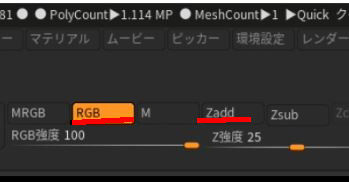
9. 上方のテクスチャのインポートから貼り付けたいテクスチャを選んで読み込む
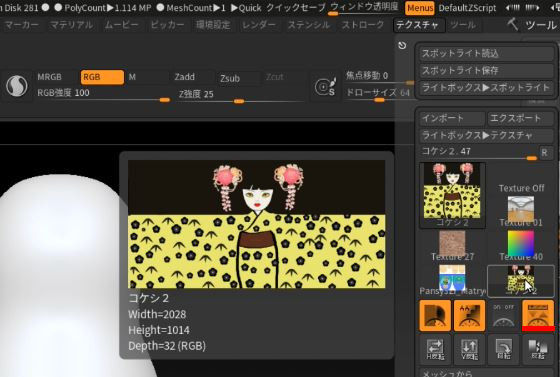
10. このテクスチャを選んでスポットライトへ追加する。
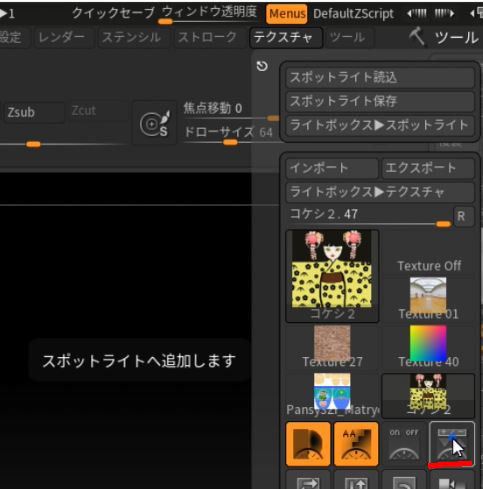
11. スポットライトのダイヤルが出てくる:テクスチャ画像の編集が可能になるので転写する

12. テクスチャを転写したら、右のツールのテクスチャマップの四角の空のサムネイルの下にある●作成をクリックしてポリペイントから作成をクリック
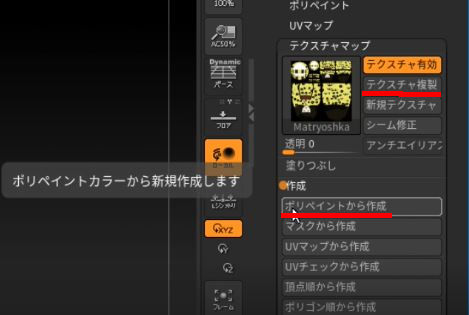
13. テクスチャが作成されているのでこのテクスチャの右の上から2番目のテクスチャ複製をクリック
(この操作でCurrent Textureの中に新たに作ったテクスチャが入ります)
14. テクスチャを出力で適当なフォルダーを選んで保存します。OKをクリック
(テクスチャーサイズは上方のテクスチャをクリックすると幅と高さのスライダーが出てくるので変更できます)
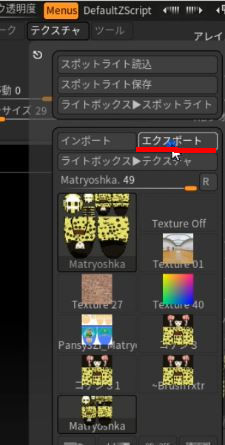
下は、新しくできたテクスチャ。UVマップが施されたアイテムなので、UVマップ上に描かれています
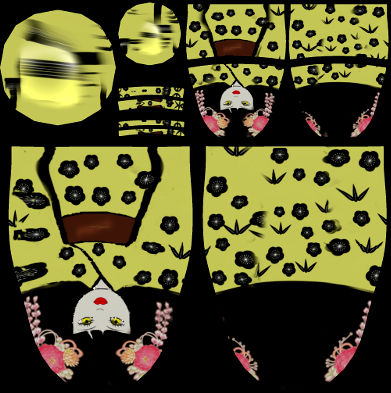
15. 3DXchangeで新マトリョーシカを読み込み、新テクスチャを適用します
テクスチャが正しくマッピングされていないので、MaterialのOffset とTilingの右にある右下のMirror Vを1回クリックすると、正しくマッピングできます
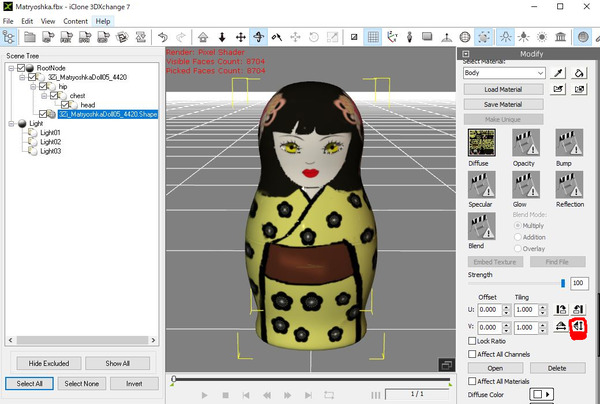
16. キャラクター形式の新マトリョーシカにZBrushでつくったテクスチャを貼り付けてポースをつけてみました

(15.と16.はiCloneを使っている人向けです。)
スポットライトの使い方の要約:詳しいことは、下の参考にさせていただいたサイト1を参照してください。
ダイヤルの内側をドラッグで画像とダイヤルを移動できる。
ダイヤルが出ている時にZキーを押すとダイヤルが消え、ポリペイントとしてオブジェクトにテクスチャを転写できる。
さらにZキーを押すとダイヤルが出てきてテクスチャ画像の編集が可能になる。
つまり、スポットライトを起動している時は、Zキーでダイヤルモード/ペイントモードの切り替えができる。
Shift+Zを押すと、スポットライトモードから通常モードに切り替わるので、転写されたテクスチャを確認する。
転写は画像編集モードで不透明度を下げると見やすく出来る。
テクスチャを複数読み込んで作業することも可能。
SpotLightに読み込んだテクスチャは、別ファイルとして保存することもできる。
ドラッグ中、望まないエリアまで色を塗りつぶしてしまった場合、ドラッグの方向を逆にすれば戻せる。
Nudge(ゆがみブラシ)を除く大半の機能はCTRL+Zでは戻らないので、戻したい時は編集のアンデューカウンターで戻す。(癖でCTRL+Zを押すとモデルに影響が出てしまう。)
参考にさせていただいたサイト
1.ZBrush-SpotLight(スポットライト)の使い方と各機能
2. 新感覚のテクスチャ転写型3Dペイント機能、SpotLight(ZBrush4)紹介とざっくりした使い方
3. 画像転写機能とトレス
4.
三次さんの新マトリョーシカ(3Zi_MatryoshkaDoll)を使わせていただいて、ZBrushのスポットライトでテクスチャを変更し、出力するまでの手順をメモしてみました。新マトリョーシカは、UV設定がすでにされているアイテムです。下図の左。
変更用のテクスチャは、CLIP STUDIOで2048x1024ピクセルの大きさにして自作しました。下図の右。

手順
1. 右上方のツールのインポートをクリックしてobj形式の新マトリョーシカを読み込む
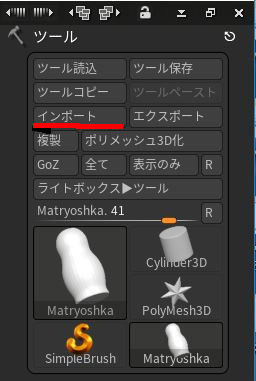
2. 上方のEditをクリック
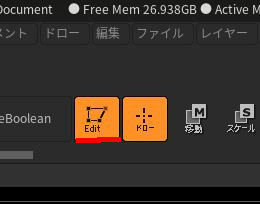
3. 上方のマテリアルからSkinShade4を選ぶ
(マテリアルを白くして、これから読み込むテクスチャの色を綺麗に反映させるため)
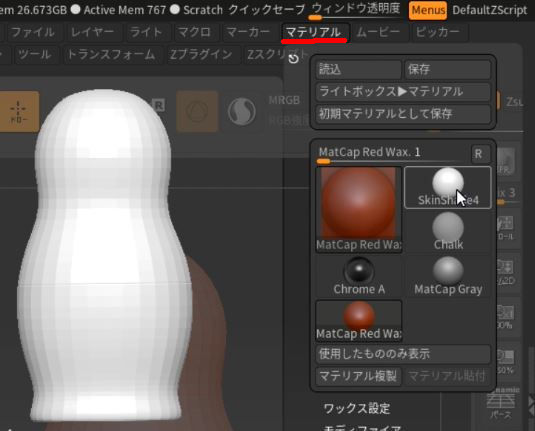
4. 右のツールのサブツールで新マトリョーシカを選んで、ジオメトリのディバイドでSubDiv5 位にする
(ポリゴン数が少ないとテクスチャの解像度が低くなるので、ポリゴン数を増やしておくため)
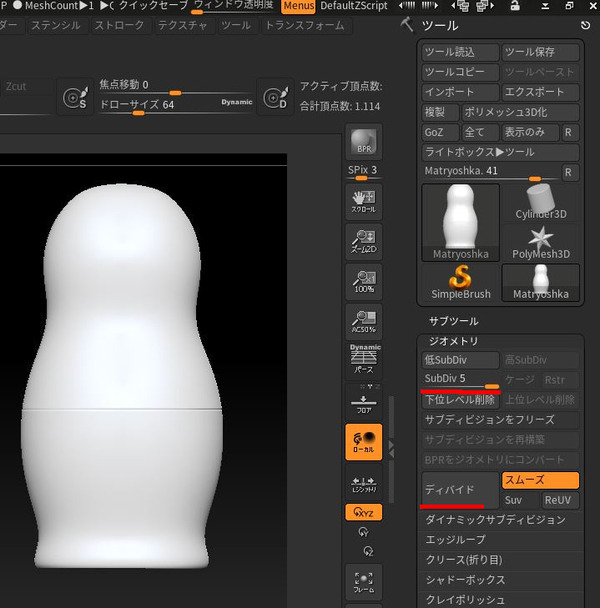
5. 上方のテクスチャのインポートから新マトリョーシカのテクスチャを読み込み、V(上下)反転しておく
(オリジナルテクスチャが貼られている位置を確認するための作業の初め)
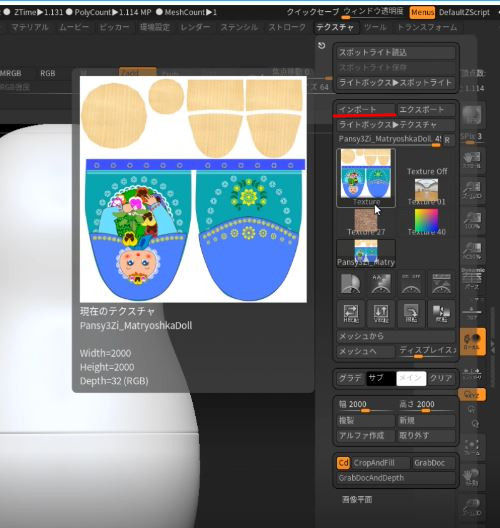
6. 右のツールのテクスチャマップの四角の空のサムネイルをクリックし、出てきたQuick Pickの中から新マトリョーシカのテクスチャを読み込む
(オリジナルテクスチャが貼られている位置を目で確認するため)
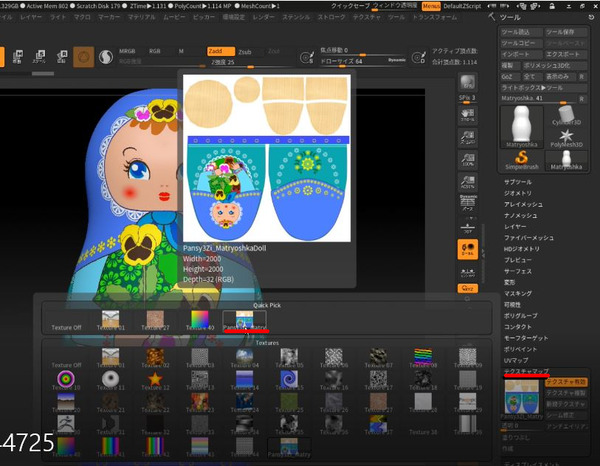
7. テクスチャマップの四角の空のサムネイルをクリックし、Texture Offにしておく
(新たなテクスチャをつくって貼り付けるための準備)
8. スポットライトを使う前に、上方のZaddをクリックしてオレンジ色の表示を消し、RGB表示をクリックして有効にしておく
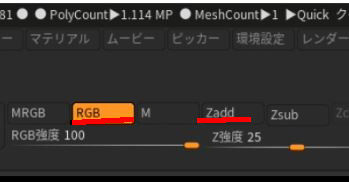
9. 上方のテクスチャのインポートから貼り付けたいテクスチャを選んで読み込む
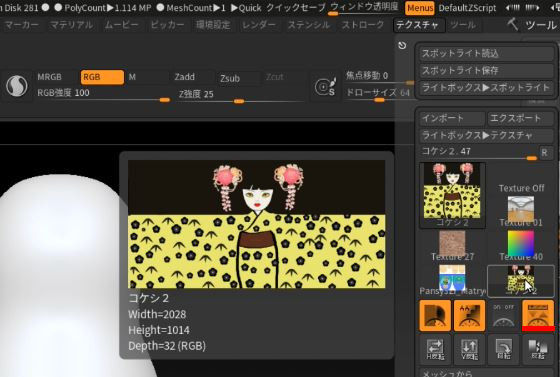
10. このテクスチャを選んでスポットライトへ追加する。
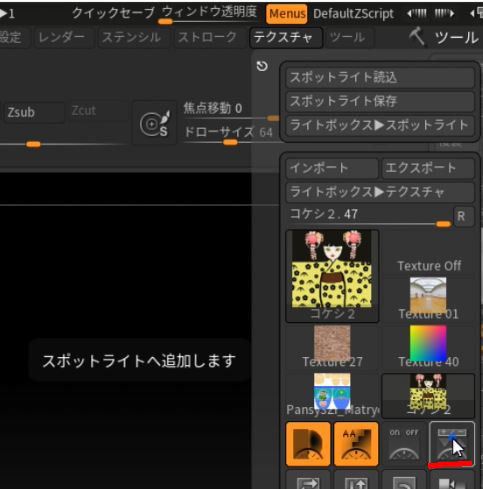
11. スポットライトのダイヤルが出てくる:テクスチャ画像の編集が可能になるので転写する

12. テクスチャを転写したら、右のツールのテクスチャマップの四角の空のサムネイルの下にある●作成をクリックしてポリペイントから作成をクリック
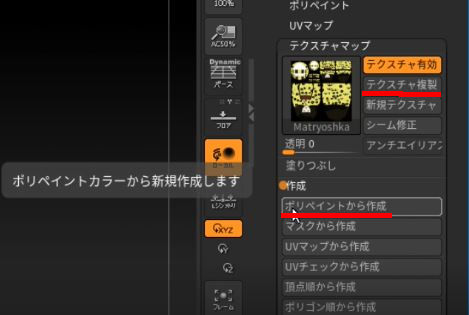
13. テクスチャが作成されているのでこのテクスチャの右の上から2番目のテクスチャ複製をクリック
(この操作でCurrent Textureの中に新たに作ったテクスチャが入ります)
14. テクスチャを出力で適当なフォルダーを選んで保存します。OKをクリック
(テクスチャーサイズは上方のテクスチャをクリックすると幅と高さのスライダーが出てくるので変更できます)
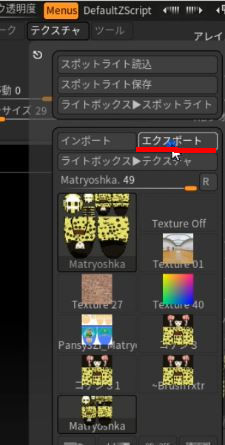
下は、新しくできたテクスチャ。UVマップが施されたアイテムなので、UVマップ上に描かれています
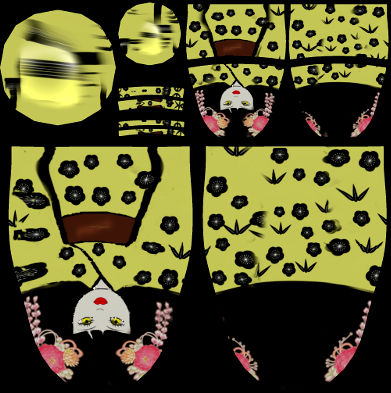
15. 3DXchangeで新マトリョーシカを読み込み、新テクスチャを適用します
テクスチャが正しくマッピングされていないので、MaterialのOffset とTilingの右にある右下のMirror Vを1回クリックすると、正しくマッピングできます
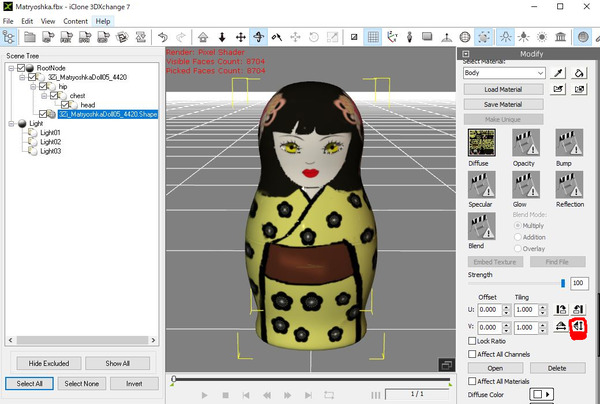
16. キャラクター形式の新マトリョーシカにZBrushでつくったテクスチャを貼り付けてポースをつけてみました

(15.と16.はiCloneを使っている人向けです。)
スポットライトの使い方の要約:詳しいことは、下の参考にさせていただいたサイト1を参照してください。
ダイヤルの内側をドラッグで画像とダイヤルを移動できる。
ダイヤルが出ている時にZキーを押すとダイヤルが消え、ポリペイントとしてオブジェクトにテクスチャを転写できる。
さらにZキーを押すとダイヤルが出てきてテクスチャ画像の編集が可能になる。
つまり、スポットライトを起動している時は、Zキーでダイヤルモード/ペイントモードの切り替えができる。
Shift+Zを押すと、スポットライトモードから通常モードに切り替わるので、転写されたテクスチャを確認する。
転写は画像編集モードで不透明度を下げると見やすく出来る。
テクスチャを複数読み込んで作業することも可能。
SpotLightに読み込んだテクスチャは、別ファイルとして保存することもできる。
ドラッグ中、望まないエリアまで色を塗りつぶしてしまった場合、ドラッグの方向を逆にすれば戻せる。
Nudge(ゆがみブラシ)を除く大半の機能はCTRL+Zでは戻らないので、戻したい時は編集のアンデューカウンターで戻す。(癖でCTRL+Zを押すとモデルに影響が出てしまう。)
参考にさせていただいたサイト
1.ZBrush-SpotLight(スポットライト)の使い方と各機能
2. 新感覚のテクスチャ転写型3Dペイント機能、SpotLight(ZBrush4)紹介とざっくりした使い方
3. 画像転写機能とトレス
4.
DAZ の和風バーゲン品を買いました
投稿日時:2018/06/11(月) 23:12
最近、何をしているかといいますと、ZBrushのSpotlight機能を使ってキャラクターや小道具にテクスチャを描いたりしています。最終的には、DAZやiCloneキャラクターをToon風のキャラクターに加工して動画で使いたいと思っています。なかなか上手くいかなかったのですが、やっとspotlight機能を使ってテクスチャを変更し、出力するまでの操作ができるようになったので、ブログでまとめておくか、動画解説にしようかなと考えていました。
しかし、なんだかんだと言いながらも、DAZではひっきりなしにバーゲンが行われているので、毎日毎日それをチェックするのに多大な時間を取られています。新製品を買うと、関連製品が70%引きになるという魅力的なバーゲンもあります。それにつられて今日も次の3アイテムを買ってしまいました。定価で買うと129.86ドルもしますが、プラチナクラブに入っているので、6ドル割引クーポンも利用すると3つ合計で31.07ドルになりました。ギフトカードという名前の前払い金をDAZに預けているので、支払いはありません。去年の暮れに、ギフトカードが20%引きの時があったので、約10万円分のギフトカードを買っておきました。会計処理の時、クレジットカードやペイパルを使う必要がなく、大変便利です。まだ半分くらい残っています。また安い時に買い足しておこうと思っています。
Japanese Alley $34.95 → $17.13
Mei Lin 6 Geisha Bundle $49.95 → $7.34
Mei Lin 6 $44.95 → $6.60
芸者バンドルの着物は、前から欲しいなと思っていましたが、Mei Linも買わないといないので決断がつきませんでしたが、これだけ安くなると買う決断がつきました。
今日買ったアイテムで一枚レンダリングしてみました。DAZ StudioのIrayレンダリングです。
歌舞伎町一番街の、なんだか妖しいお姉さんたち


しかし、なんだかんだと言いながらも、DAZではひっきりなしにバーゲンが行われているので、毎日毎日それをチェックするのに多大な時間を取られています。新製品を買うと、関連製品が70%引きになるという魅力的なバーゲンもあります。それにつられて今日も次の3アイテムを買ってしまいました。定価で買うと129.86ドルもしますが、プラチナクラブに入っているので、6ドル割引クーポンも利用すると3つ合計で31.07ドルになりました。ギフトカードという名前の前払い金をDAZに預けているので、支払いはありません。去年の暮れに、ギフトカードが20%引きの時があったので、約10万円分のギフトカードを買っておきました。会計処理の時、クレジットカードやペイパルを使う必要がなく、大変便利です。まだ半分くらい残っています。また安い時に買い足しておこうと思っています。
Japanese Alley $34.95 → $17.13
Mei Lin 6 Geisha Bundle $49.95 → $7.34
Mei Lin 6 $44.95 → $6.60
芸者バンドルの着物は、前から欲しいなと思っていましたが、Mei Linも買わないといないので決断がつきませんでしたが、これだけ安くなると買う決断がつきました。
今日買ったアイテムで一枚レンダリングしてみました。DAZ StudioのIrayレンダリングです。
歌舞伎町一番街の、なんだか妖しいお姉さんたち

CyberLinkのAI スタイルプラグインで動画の加工
投稿日時:2018/06/03(日) 23:40
CyberLinkのAI Style Pluginを使って、動画を印象派やゴッホの名画風に加工してみました。
加工用の動画は、自分で撮影した風景や、iCloneでつくった動画を使いました。
サウンドはFree BGM DOVA-SYNDROME さんの「その手に花を(作曲:haya)」を使わせていただきました。
CyberLink PowerDirector 16 Ultraで編集と出力をしています。

加工用の動画は、自分で撮影した風景や、iCloneでつくった動画を使いました。
サウンドはFree BGM DOVA-SYNDROME さんの「その手に花を(作曲:haya)」を使わせていただきました。
CyberLink PowerDirector 16 Ultraで編集と出力をしています。
| «前へ |
2018年6月
| <<前月 | 翌月>> |
| |
| |
| |
| |
| |
| |
| |
 ログイン
ログイン